Peugeot 508 2019 Betriebsanleitung (in German)
Manufacturer: PEUGEOT, Model Year: 2019, Model line: 508, Model: Peugeot 508 2019Pages: 320, PDF-Größe: 10.35 MB
Page 291 of 320
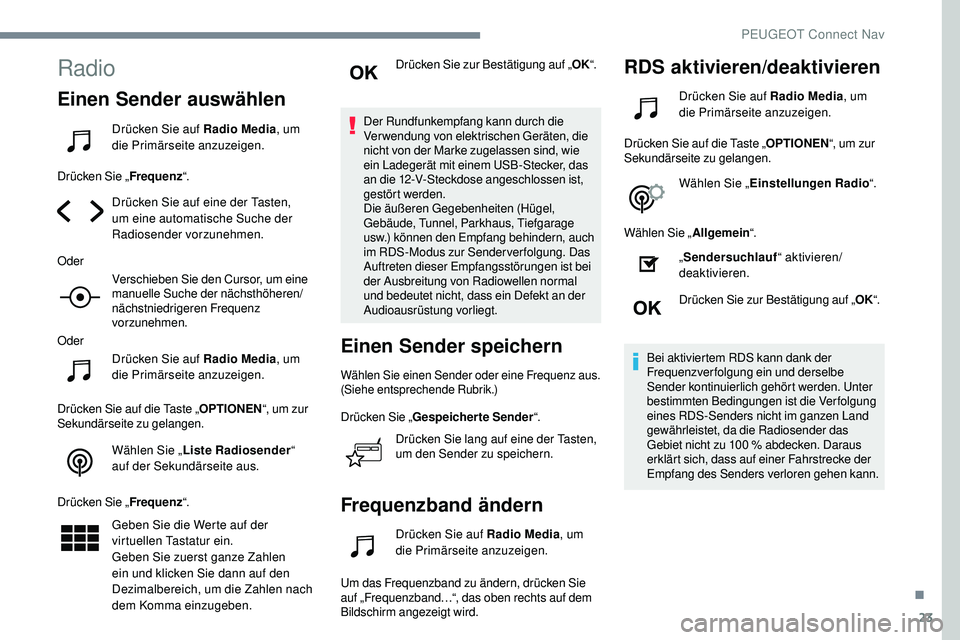
23
Radio
Einen Sender auswählen
Drücken Sie auf Radio Media, um
die Primärseite anzuzeigen.
Drücken Sie „ Frequenz“.
Drücken Sie auf eine der Tasten,
um eine automatische Suche der
Radiosender vorzunehmen.
Oder Verschieben Sie den Cursor, um eine
manuelle Suche der nächsthöheren/
nächstniedrigeren Frequenz
vorzunehmen.
Oder Drücken Sie auf Radio Media , um
die Primärseite anzuzeigen.
Drücken Sie auf die Taste „ OPTIONEN“, um zur
Sekundärseite zu gelangen.
Wählen Sie „ Liste Radiosender “
auf der Sekundärseite aus.
Drücken Sie „ Frequenz“.
Geben Sie die Werte auf der
virtuellen Tastatur ein.
Geben Sie zuerst ganze Zahlen
ein und klicken Sie dann auf den
Dezimalbereich, um die Zahlen nach
dem Komma einzugeben. Drücken Sie zur Bestätigung auf „
OK“.
Der Rundfunkempfang kann durch die
Verwendung von elektrischen Geräten, die
nicht von der Marke zugelassen sind, wie
ein Ladegerät mit einem USB-Stecker, das
an die 12-V-Steckdose angeschlossen ist,
gestört werden.
Die äußeren Gegebenheiten (Hügel,
Gebäude, Tunnel, Parkhaus, Tiefgarage
usw.) können den Empfang behindern, auch
im RDS-Modus zur Senderverfolgung. Das
Auftreten dieser Empfangsstörungen ist bei
der Ausbreitung von Radiowellen normal
und bedeutet nicht, dass ein Defekt an der
Audioausrüstung vorliegt.
Einen Sender speichern
Wählen Sie einen Sender oder eine Frequenz aus.
(Siehe entsprechende Rubrik.)
Drücken Sie „ Gespeicherte Sender “.
Drücken Sie lang auf eine der Tasten,
um den Sender zu speichern.
Frequenzband ändern
Drücken Sie auf Radio Media , um
die Primärseite anzuzeigen.
Um das Frequenzband zu ändern, drücken Sie
auf „Frequenzband…“, das oben rechts auf dem
Bildschirm angezeigt wird.
RDS aktivieren/deaktivieren
Drücken Sie auf Radio Media , um
die Primärseite anzuzeigen.
Drücken Sie auf die Taste „ OPTIONEN“, um zur
Sekundärseite zu gelangen.
Wählen Sie „ Einstellungen Radio “.
Wählen Sie „ Allgemein“.
„ Sendersuchlauf “ aktivieren/
deaktivieren.
Drücken Sie zur Bestätigung auf „ OK“.
Bei aktiviertem RDS kann dank der
Frequenzverfolgung ein und derselbe
Sender kontinuierlich gehört werden. Unter
bestimmten Bedingungen ist die Verfolgung
eines RDS-Senders nicht im ganzen Land
gewährleistet, da die Radiosender das
Gebiet nicht zu 100
% abdecken. Daraus
erklärt sich, dass auf einer Fahrstrecke der
Empfang des Senders verloren gehen kann.
.
PEUGEOT Connect Nav
Page 292 of 320
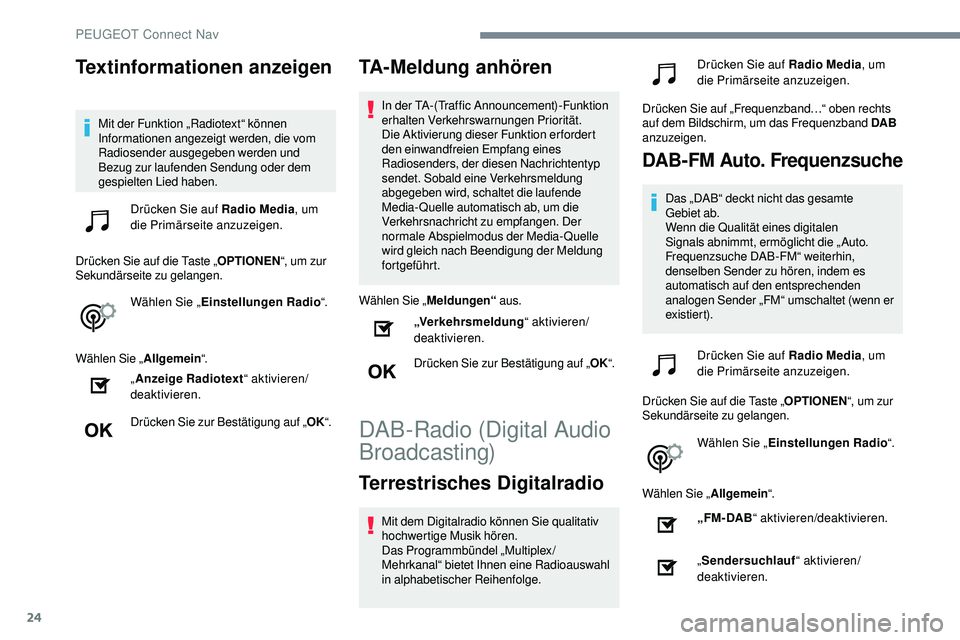
24
Textinformationen anzeigen
Mit der Funktion „Radiotext“ können
Informationen angezeigt werden, die vom
Radiosender ausgegeben werden und
Bezug zur laufenden Sendung oder dem
gespielten Lied haben.Drücken Sie auf Radio Media , um
die Primärseite anzuzeigen.
Drücken Sie auf die Taste „ OPTIONEN“, um zur
Sekundärseite zu gelangen.
Wählen Sie „ Einstellungen Radio “.
Wählen Sie „ Allgemein“.
„ Anzeige Radiotext “ aktivieren/
deaktivieren.
Drücken Sie zur Bestätigung auf „ OK“.
TA-Meldung anhören
In der TA-(Traffic Announcement)-Funktion
erhalten Verkehrswarnungen Priorität.
Die Aktivierung dieser Funktion erfordert
den einwandfreien Empfang eines
Radiosenders, der diesen Nachrichtentyp
sendet. Sobald eine Verkehrsmeldung
abgegeben wird, schaltet die laufende
Media- Quelle automatisch ab, um die
Verkehrsnachricht zu empfangen. Der
normale Abspielmodus der Media-Quelle
wird gleich nach Beendigung der Meldung
fortgeführt.
Wählen Sie „ Meldungen“ aus.
„Verkehrsmeldung “ aktivieren/
deaktivieren.
Drücken Sie zur Bestätigung auf „ OK“.
DAB-Radio (Digital Audio
Broadcasting)
Terrestrisches Digitalradio
Mit dem Digitalradio können Sie qualitativ
hochwertige Musik hören.
Das Programmbündel „Multiplex/
Mehrkanal“ bietet Ihnen eine Radioauswahl
in alphabetischer Reihenfolge. Drücken Sie auf Radio Media
, um
die Primärseite anzuzeigen.
Drücken Sie auf „Frequenzband…“ oben rechts
auf dem Bildschirm, um das Frequenzband DAB
anzuzeigen.
DAB-FM Auto. Frequenzsuche
Das „DAB“ deckt nicht das gesamte
Gebiet ab.
Wenn die Qualität eines digitalen
Signals abnimmt, ermöglicht die „ Auto.
Frequenzsuche DAB-FM“ weiterhin,
denselben Sender zu hören, indem es
automatisch auf den entsprechenden
analogen Sender „FM“ umschaltet (wenn er
existiert).
Drücken Sie auf Radio Media , um
die Primärseite anzuzeigen.
Drücken Sie auf die Taste „ OPTIONEN“, um zur
Sekundärseite zu gelangen.
Wählen Sie „ Einstellungen Radio “.
Wählen Sie „ Allgemein“.
„FM- DAB “ aktivieren/deaktivieren.
„ Sendersuchlauf “ aktivieren/
deaktivieren.
PEUGEOT Connect Nav
Page 293 of 320
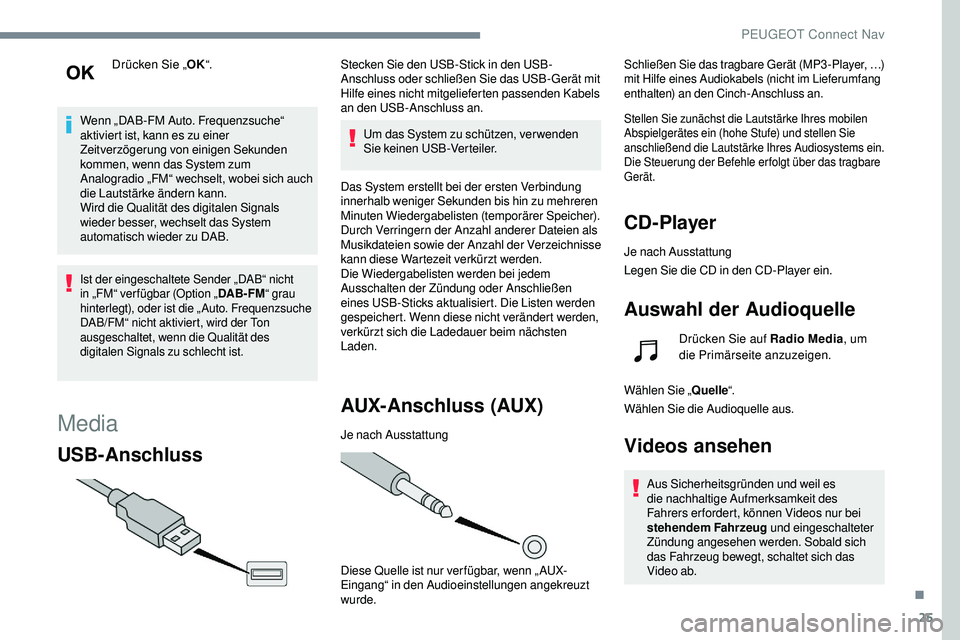
25
Drücken Sie „OK“.
Wenn „DAB-FM Auto. Frequenzsuche“
aktiviert ist, kann es zu einer
Zeitverzögerung von einigen Sekunden
kommen, wenn das System zum
Analogradio „FM“ wechselt, wobei sich auch
die Lautstärke ändern kann.
Wird die Qualität des digitalen Signals
wieder besser, wechselt das System
automatisch wieder zu DAB.
Ist der eingeschaltete Sender „DAB“ nicht
in „FM“ ver fügbar (Option „ DAB- FM“ grau
hinterlegt), oder ist die „ Auto. Frequenzsuche
DAB/FM“ nicht aktiviert, wird der Ton
ausgeschaltet, wenn die Qualität des
digitalen Signals zu schlecht ist.
Media
USB-Anschluss
Stecken Sie den USB-Stick in den USB-
Anschluss oder schließen Sie das USB-Gerät mit
Hilfe eines nicht mitgelieferten passenden Kabels
an den USB-Anschluss an.
Um das System zu schützen, verwenden
Sie keinen USB-Verteiler.
Das System erstellt bei der ersten Verbindung
innerhalb weniger Sekunden bis hin zu mehreren
Minuten Wiedergabelisten (temporärer Speicher).
Durch Verringern der Anzahl anderer Dateien als
Musikdateien sowie der Anzahl der Verzeichnisse
kann diese Wartezeit verkürzt werden.
Die Wiedergabelisten werden bei jedem
Ausschalten der Zündung oder Anschließen
eines USB-Sticks aktualisiert. Die Listen werden
gespeichert. Wenn diese nicht verändert werden,
verkürzt sich die Ladedauer beim nächsten
Laden.
AUX- Anschluss (AUX)
Je nach Ausstattung
Diese Quelle ist nur ver fügbar, wenn „ AUX-
Eingang“ in den Audioeinstellungen angekreuzt
wurde.
Schließen Sie das tragbare Gerät (MP3 -Player, …)
mit Hilfe eines Audiokabels (nicht im Lieferumfang
enthalten) an den Cinch-Anschluss an.
Stellen Sie zunächst die Lautstärke Ihres mobilen
Abspielgerätes ein (hohe Stufe) und stellen Sie
anschließend die Lautstärke Ihres Audiosystems ein.
Die Steuerung der Befehle er folgt über das tragbare
Gerät.
CD-Player
Je nach Ausstattung
Legen Sie die CD in den CD-Player ein.
Auswahl der Audioquelle
Drücken Sie auf Radio Media , um
die Primärseite anzuzeigen.
Wählen Sie „ Quelle“.
Wählen Sie die Audioquelle aus.
Videos ansehen
Aus Sicherheitsgründen und weil es
die nachhaltige Aufmerksamkeit des
Fahrers er fordert, können Videos nur bei
stehendem Fahrzeug und eingeschalteter
Zündung angesehen werden. Sobald sich
das Fahrzeug bewegt, schaltet sich das
Video ab.
.
PEUGEOT Connect Nav
Page 294 of 320
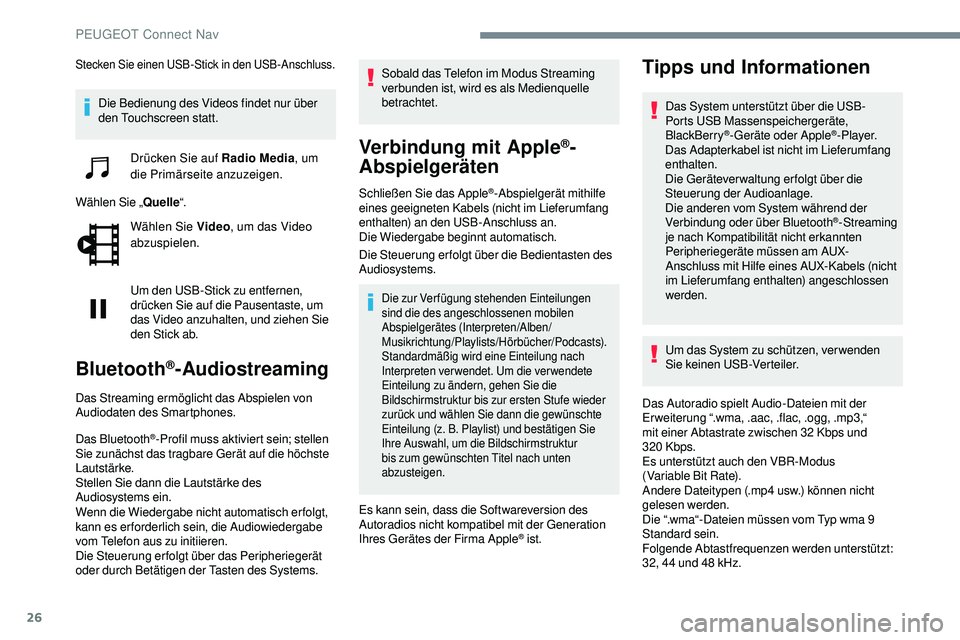
26
Stecken Sie einen USB-Stick in den USB-Anschluss.
Die Bedienung des Videos findet nur über
den Touchscreen statt.Drücken Sie auf Radio Media , um
die Primärseite anzuzeigen.
Wählen Sie „ Quelle“.
Wählen Sie Video , um das Video
abzuspielen.
Um den USB-Stick zu entfernen,
drücken Sie auf die Pausentaste, um
das Video anzuhalten, und ziehen Sie
den Stick ab.
Bluetooth®-Audiostreaming
Das Streaming ermöglicht das Abspielen von
Audiodaten des Smartphones.
Das Bluetooth
®-Profil muss aktiviert sein; stellen
Sie zunächst das tragbare Gerät auf die höchste
Lautstärke.
Stellen Sie dann die Lautstärke des
Audiosystems ein.
Wenn die Wiedergabe nicht automatisch erfolgt,
kann es erforderlich sein, die Audiowiedergabe
vom Telefon aus zu initiieren.
Die Steuerung erfolgt über das Peripheriegerät
oder durch Betätigen der Tasten des Systems. Sobald das Telefon im Modus Streaming
verbunden ist, wird es als Medienquelle
betrachtet.
Verbindung mit Apple®-
Abspielgeräten
Schließen Sie das Apple®-Abspielgerät mithilfe
eines geeigneten Kabels (nicht im Lieferumfang
enthalten) an den USB-Anschluss an.
Die Wiedergabe beginnt automatisch.
Die Steuerung er folgt über die Bedientasten des
Audiosystems.
Die zur Verfügung stehenden Einteilungen
sind die des angeschlossenen mobilen
Abspielgerätes (Interpreten/Alben/
Musikrichtung/Playlists/Hörbücher/Podcasts).
Standardmäßig wird eine Einteilung nach
Interpreten verwendet. Um die verwendete
Einteilung zu ändern, gehen Sie die
Bildschirmstruktur bis zur ersten Stufe wieder
zurück und wählen Sie dann die gewünschte
Einteilung (z. B. Playlist) und bestätigen Sie
Ihre Auswahl, um die Bildschirmstruktur
bis zum gewünschten Titel nach unten
abzusteigen.
Es kann sein, dass die Softwareversion des
Autoradios nicht kompatibel mit der Generation
Ihres Gerätes der Firma Apple
® ist.
Tipps und Informationen
Das System unterstützt über die USB-
Ports USB Massenspeichergeräte,
BlackBerry
®-Geräte oder Apple®- P l aye r.
Das Adapterkabel ist nicht im Lieferumfang
enthalten.
Die Geräteverwaltung erfolgt über die
Steuerung der Audioanlage.
Die anderen vom System während der
Verbindung oder über Bluetooth
®-Streaming
je nach Kompatibilität nicht erkannten
Peripheriegeräte müssen am AUX-
Anschluss mit Hilfe eines AUX-Kabels (nicht
im Lieferumfang enthalten) angeschlossen
werden.
Um das System zu schützen, verwenden
Sie keinen USB-Verteiler.
Das Autoradio spielt Audio-Dateien mit der
Er weiterung “.wma, .aac, .flac, .ogg, .mp3,“
mit
einer Abtastrate zwischen 32 Kbps und
320
Kbps.
Es unterstützt auch den VBR-Modus
(Variable
Bit
Rate).
Andere Dateitypen (.mp4
usw.) können nicht
gelesen werden.
Die “.wma“-Dateien müssen vom Typ wma 9
Standard sein.
Folgende Abtastfrequenzen werden unterstützt:
32, 44 und 48 kHz.
PEUGEOT Connect Nav
Page 295 of 320
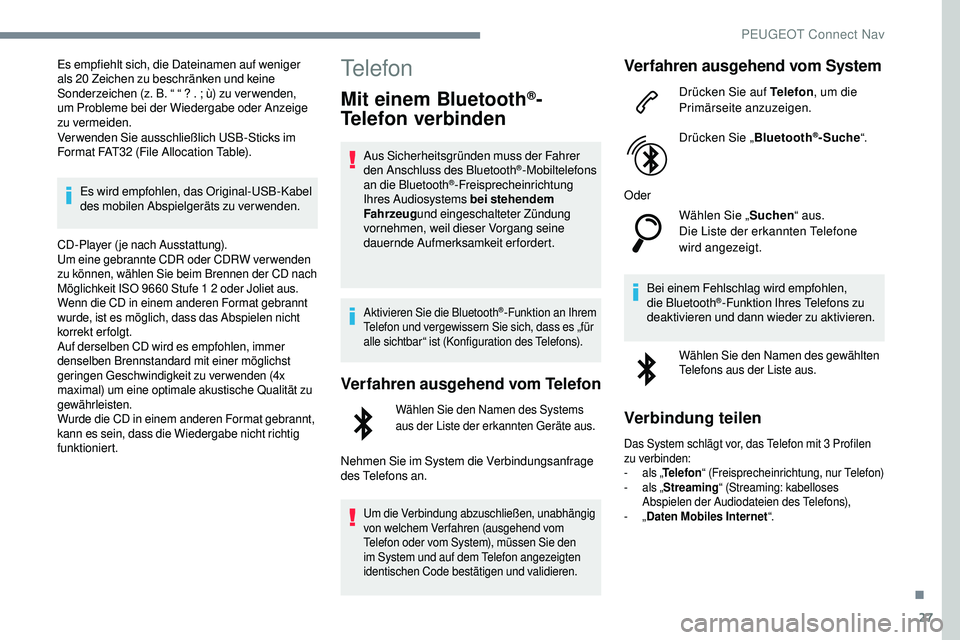
27
Es empfiehlt sich, die Dateinamen auf weniger
als 20 Zeichen zu beschränken und keine
Sonderzeichen (z. B. “ “ ? . ; ù) zu ver wenden,
um
Probleme bei der Wiedergabe oder Anzeige
zu vermeiden.
Ver wenden Sie ausschließlich USB-Sticks im
Format FAT32 (File Allocation Table).
Es wird empfohlen, das Original-USB-Kabel
des mobilen Abspielgeräts zu verwenden.
CD-Player ( je nach Ausstattung).
Um eine gebrannte CDR oder CDRW verwenden
zu können, wählen Sie beim Brennen der CD nach
Möglichkeit ISO 9660 Stufe 1 2 oder Joliet aus.
Wenn die CD in einem anderen Format gebrannt
wurde, ist es möglich, dass das Abspielen nicht
korrekt erfolgt.
Auf derselben CD wird es empfohlen, immer
denselben Brennstandard mit einer möglichst
geringen Geschwindigkeit zu verwenden (4x
maximal) um eine optimale akustische Qualität zu
gewährleisten.
Wurde die CD in einem anderen Format gebrannt,
kann es sein, dass die Wiedergabe nicht richtig
funktioniert.
Telefon
Mit einem Bluetooth®-
Telefon verbinden
Aus Sicherheitsgründen muss der Fahrer
den Anschluss des Bluetooth®-Mobiltelefons
an die Bluetooth®-Freisprecheinrichtung
Ihres Audiosystems bei stehendem
Fahrzeug und eingeschalteter Zündung
vornehmen, weil dieser Vorgang seine
dauernde Aufmerksamkeit erfordert.
Aktivieren Sie die Bluetooth®-Funktion an Ihrem
Telefon und vergewissern Sie sich, dass es „für
alle sichtbar“ ist (Konfiguration des Telefons).
Verfahren ausgehend vom Telefon
Wählen Sie den Namen des Systems
aus der Liste der erkannten Geräte aus.
Nehmen Sie im System die Verbindungsanfrage
des Telefons an.
Um die Verbindung abzuschließen, unabhängig
von welchem Verfahren (ausgehend vom
Telefon oder vom System), müssen Sie den
im System und auf dem Telefon angezeigten
identischen Code bestätigen und validieren.
Verfahren ausgehend vom System
Drücken Sie auf Telefon , um die
Primärseite anzuzeigen.
Drücken Sie „ Bluetooth
®-Suche“.
Oder Wählen Sie „ Suchen“ aus.
Die Liste der erkannten Telefone
wird angezeigt.
Bei einem Fehlschlag wird empfohlen,
die Bluetooth
®-Funktion Ihres Telefons zu
deaktivieren und dann wieder zu aktivieren.
Wählen Sie den Namen des gewählten
Telefons aus der Liste aus.
Verbindung teilen
Das System schlägt vor, das Telefon mit 3 Profilen
zu verbinden:
-
a
ls „Telefon “ (Freisprecheinrichtung, nur Telefon)
-
a
ls „Streaming “ (Streaming: kabelloses
Abspielen der Audiodateien des Telefons),
-
„ D
aten Mobiles Internet “.
.
PEUGEOT Connect Nav
Page 296 of 320

28
Die Aktivierung des Profils „Daten Mobiles
Internet “ ist für die vernetzte Navigation
obligatorisch, nachdem Sie vorher das
Teilen der Verbindung Ihres Smartphones
aktiviert haben.
Wählen Sie ein oder mehrere
Profile
aus.
Drücken Sie auf „ OK“ um zu
bestätigen.
Je nach Art des Telefons müssen Sie die Anfrage
für die Übertragung Ihres Verzeichnisses und
Ihrer Nachrichten annehmen oder nicht.
Automatische Wiederherstellung
der Verbindung
Beim erneuten Starten des Fahrzeugs wird
das zuletzt mit dem Fahrzeug verbundene
Telefon innerhalb von ca. 30 Sekunden
nach Fahrzeugstart automatisch ohne Ihr
Zutun verbunden (Bluetooth
® aktiviert),
wenn das Telefon erneut präsent ist.
Um das Verbindungsprofil zu ändern: Drücken Sie auf Telefon , um die
Primärseite anzuzeigen. Drücken Sie auf die Taste „
OPTIONEN“, um zur
Sekundärseite zu gelangen.
Wählen Sie „ Bluetooth
®-
Verbindung “, um die Liste der
gespeicherten Geräte anzuzeigen.
Drücken Sie auf die Taste „Details“.
Wählen Sie ein oder mehrere
Profile
aus.
Drücken Sie zur Bestätigung auf „ OK“.
Die Fähigkeit des Systems, sich nur mit
einem Profil zu verbinden, ist abhängig vom
Telefon.
Die drei Profile können standardmäßig
verbunden werden.
Die verfügbaren Dienste sind abhängig vom
Netz, der SIM-Karte und der Kompatibilität
der verwendeten Bluetooth
®-Geräte.
Schauen Sie in der Bedienungsanleitung
Ihres Telefons nach oder erkundigen Sie
sich bei Ihrem Netzbetreiber, auf welche
Dienste Sie Zugriff haben.
Folgende Profile sind mit dem System
k o m p a t i b e l : H F P, O P P, P B A P, A 2 D P,
AVRCP, MAP und PAN. Besuchen Sie die Internetseite der Marke für
weitere Informationen (Kompatibilität, zusätzliche
H i l f e
u s w.) .
Verwaltung der verbundenen
Telefone
Diese Funktion ermöglicht es, ein Gerät
anzuschließen oder abzutrennen sowie eine
vorhandene Koppelung zu löschen.
Drücken Sie auf Telefon , um die
Primärseite anzuzeigen.
Drücken Sie auf die Taste „ OPTIONEN“, um zur
Sekundärseite zu gelangen.
Wählen Sie „ Bluetooth
®-
Verbindung “, um die Liste der
gespeicherten Geräte anzuzeigen.
Drücken Sie auf den Namen des
ausgewählten Telefons in der Liste,
um die Verbindung zu trennen.
Drücken Sie erneut, um es zu
verbinden.
Löschen eines Telefons
Wählen Sie den Papierkorb oben
rechts auf dem Bildschirm aus,
um einen Papierkorb neben dem
gewählten Telefon anzuzeigen.
PEUGEOT Connect Nav
Page 297 of 320
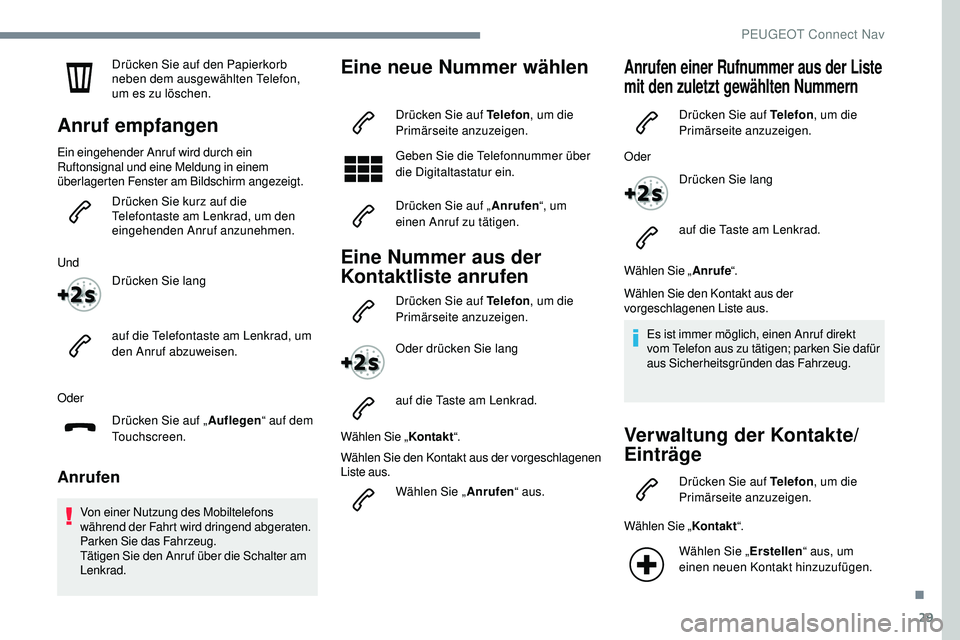
29
Drücken Sie auf den Papierkorb
neben dem ausgewählten Telefon,
um es zu löschen.
Anruf empfangen
Ein eingehender Anruf wird durch ein
Ruftonsignal und eine Meldung in einem
überlagerten Fenster am Bildschirm angezeigt.Drücken Sie kurz auf die
Telefontaste am Lenkrad, um den
eingehenden Anruf anzunehmen.
Und Drücken Sie lang
auf die Telefontaste am Lenkrad, um
den Anruf abzuweisen.
Oder Drücken Sie auf „ Auflegen“ auf dem
Touchscreen.
Anrufen
Von einer Nutzung des Mobiltelefons
während der Fahrt wird dringend abgeraten.
Parken Sie das Fahrzeug.
Tätigen Sie den Anruf über die Schalter am
Lenkrad.
Eine neue Nummer wählen
Drücken Sie auf Telefon , um die
Primärseite anzuzeigen.
Geben Sie die Telefonnummer über
die Digitaltastatur ein.
Drücken Sie auf „ Anrufen“, um
einen Anruf zu tätigen.
Eine Nummer aus der
Kontaktliste anrufen
Drücken Sie auf Telefon , um die
Primärseite anzuzeigen.
Oder drücken Sie lang
auf die Taste am Lenkrad.
Wählen Sie „ Kontakt“.
Wählen Sie den Kontakt aus der vorgeschlagenen
Liste aus.
Wählen Sie „ Anrufen“ aus.
Anrufen einer Rufnummer aus der Liste
mit den zuletzt gewählten Nummern
Drücken Sie auf Telefon , um die
Primärseite anzuzeigen.
Oder Drücken Sie lang
auf die Taste am Lenkrad.
Wählen Sie „ Anrufe“.
Wählen Sie den Kontakt aus der
vorgeschlagenen Liste aus.
Es ist immer möglich, einen Anruf direkt
vom Telefon aus zu tätigen; parken Sie dafür
aus Sicherheitsgründen das Fahrzeug.
Verwaltung der Kontakte/
Einträge
Drücken Sie auf Telefon , um die
Primärseite anzuzeigen.
Wählen Sie „ Kontakt“.
Wählen Sie „ Erstellen“ aus, um
einen neuen Kontakt hinzuzufügen.
.
PEUGEOT Connect Nav
Page 298 of 320
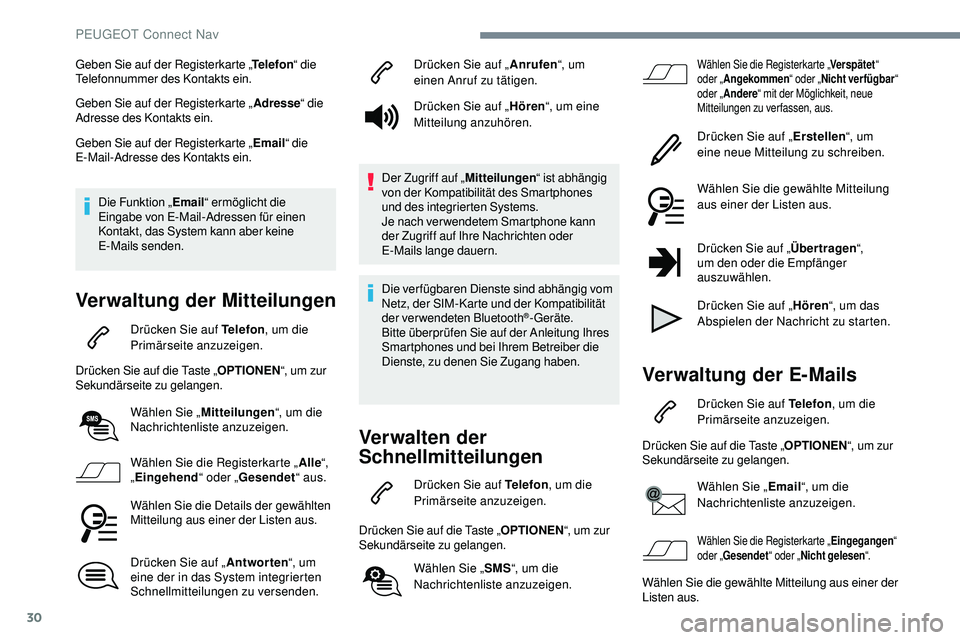
30
Geben Sie auf der Registerkarte „Telefon“ die
Telefonnummer des Kontakts ein.
Geben Sie auf der Registerkarte „ Adresse“ die
Adresse des Kontakts ein.
Geben Sie auf der Registerkarte „ Email“ die
E-Mail-Adresse des Kontakts ein.
Die Funktion „ Email“ ermöglicht die
Eingabe von E-Mail-Adressen für einen
Kontakt, das System kann aber keine
E-Mails senden.
Verwaltung der Mitteilungen
Drücken Sie auf Telefon , um die
Primärseite anzuzeigen.
Drücken Sie auf die Taste „ OPTIONEN“, um zur
Sekundärseite zu gelangen.
Wählen Sie „ Mitteilungen “, um die
Nachrichtenliste anzuzeigen.
Wählen Sie die Registerkarte „ Alle“,
„ Eingehend “ oder „Gesendet “ aus.
Wählen Sie die Details der gewählten
Mitteilung aus einer der Listen aus.
Drücken Sie auf „ Antworten“, um
eine der in das System integrierten
Schnellmitteilungen zu versenden. Drücken Sie auf „
Anrufen“, um
einen Anruf zu tätigen.
Drücken Sie auf „ Hören“, um eine
Mitteilung anzuhören.
Der Zugriff auf „ Mitteilungen“ ist abhängig
von der Kompatibilität des Smartphones
und des integrierten Systems.
Je nach verwendetem Smartphone kann
der Zugriff auf Ihre Nachrichten oder
E-Mails lange dauern.
Die verfügbaren Dienste sind abhängig vom
Netz, der SIM-Karte und der Kompatibilität
der verwendeten Bluetooth®-Geräte.
Bitte überprüfen Sie auf der Anleitung Ihres
Smartphones und bei Ihrem Betreiber die
Dienste, zu denen Sie Zugang haben.
Verwalten der
Schnellmitteilungen
Drücken Sie auf Telefon , um die
Primärseite anzuzeigen.
Drücken Sie auf die Taste „ OPTIONEN“, um zur
Sekundärseite zu gelangen.
Wählen Sie „ SMS“, um die
Nachrichtenliste anzuzeigen.
Wählen Sie die Registerkarte „ Verspätet“
oder „ Angekommen “ oder „Nicht verfügbar “
oder „ Andere “ mit der Möglichkeit, neue
Mitteilungen zu verfassen, aus.
Drücken Sie auf „ Erstellen“, um
eine neue Mitteilung zu schreiben.
Wählen Sie die gewählte Mitteilung
aus einer der Listen aus.
Drücken Sie auf „ Übertragen“,
um den oder die Empfänger
auszuwählen.
Drücken Sie auf „ Hören“, um das
Abspielen der Nachricht zu starten.
Verwaltung der E-Mails
Drücken Sie auf Telefon , um die
Primärseite anzuzeigen.
Drücken Sie auf die Taste „ OPTIONEN“, um zur
Sekundärseite zu gelangen.
Wählen Sie „ Email“, um die
Nachrichtenliste anzuzeigen.
Wählen Sie die Registerkarte „ Eingegangen“
oder „ Gesendet “ oder „Nicht gelesen “.
Wählen Sie die gewählte Mitteilung aus einer der
Listen aus.
PEUGEOT Connect Nav
Page 299 of 320
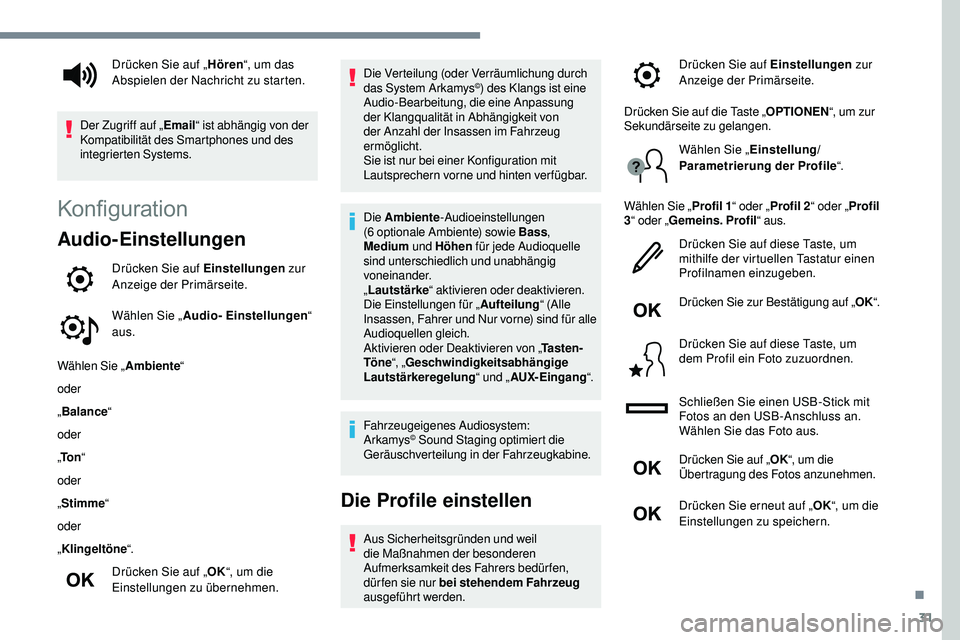
31
Konfiguration
Audio-Einstellungen
Drücken Sie auf Einstellungen zur
Anzeige der Primärseite.
Wählen Sie „ Audio- Einstellungen “
aus.
Wählen Sie „ Ambiente“
oder
„ Balance “
oder
„ To n “
oder
„ Stimme “
oder
„ Klingeltöne “.
Drücken Sie auf „ OK“, um die
Einstellungen zu übernehmen. Die Verteilung (oder Verräumlichung durch
das System Arkamys
©) des Klangs ist eine
Audio-Bearbeitung, die eine Anpassung
der Klangqualität in Abhängigkeit von
der Anzahl der Insassen im Fahrzeug
ermöglicht.
Sie ist nur bei einer Konfiguration mit
Lautsprechern vorne und hinten verfügbar.
Die Ambiente -Audioeinstellungen
(6 optionale Ambiente) sowie Bass ,
Medium und Höhen für jede Audioquelle
sind unterschiedlich und unabhängig
voneinander.
„ Lautstärke “ aktivieren oder deaktivieren.
Die Einstellungen für „ Aufteilung“ (Alle
Insassen, Fahrer und Nur vorne) sind für alle
Audioquellen gleich.
Aktivieren oder Deaktivieren von „ Ta s t e n -
Töne “, „Geschwindigkeitsabhängige
Lautstärkeregelung “ und „AUX-Eingang “.
Fahrzeugeigenes Audiosystem:
Arkamys
© Sound Staging optimiert die
Geräuschverteilung in der Fahrzeugkabine.
Die Profile einstellen
Aus Sicherheitsgründen und weil
die Maßnahmen der besonderen
Aufmerksamkeit des Fahrers bedürfen,
dür fen sie nur bei stehendem Fahrzeug
ausgeführt werden.
Drücken Sie auf „
Hören“, um das
Abspielen der Nachricht zu starten.
Der Zugriff auf „ Email“ ist abhängig von der
Kompatibilität des Smartphones und des
integrierten Systems. Drücken Sie auf Einstellungen
zur
Anzeige der Primärseite.
Drücken Sie auf die Taste „ OPTIONEN“, um zur
Sekundärseite zu gelangen.
Wählen Sie „ Einstellung/
Parametrierung der Profile “.
Wählen Sie „ Profil 1“ oder „Profil 2 “ oder „Profil
3 “ oder „ Gemeins. Profil “ aus.
Drücken Sie auf diese Taste, um
mithilfe der virtuellen Tastatur einen
Profilnamen einzugeben.
Drücken Sie zur Bestätigung auf „ OK“.
Drücken Sie auf diese Taste, um
dem Profil ein Foto zuzuordnen.
Schließen Sie einen USB-Stick mit
Fotos an den USB-Anschluss an.
Wählen Sie das Foto aus.
Drücken Sie auf „ OK“, um die
Übertragung des Fotos anzunehmen.
Drücken Sie erneut auf „ OK“, um die
Einstellungen zu speichern.
.
Page 300 of 320
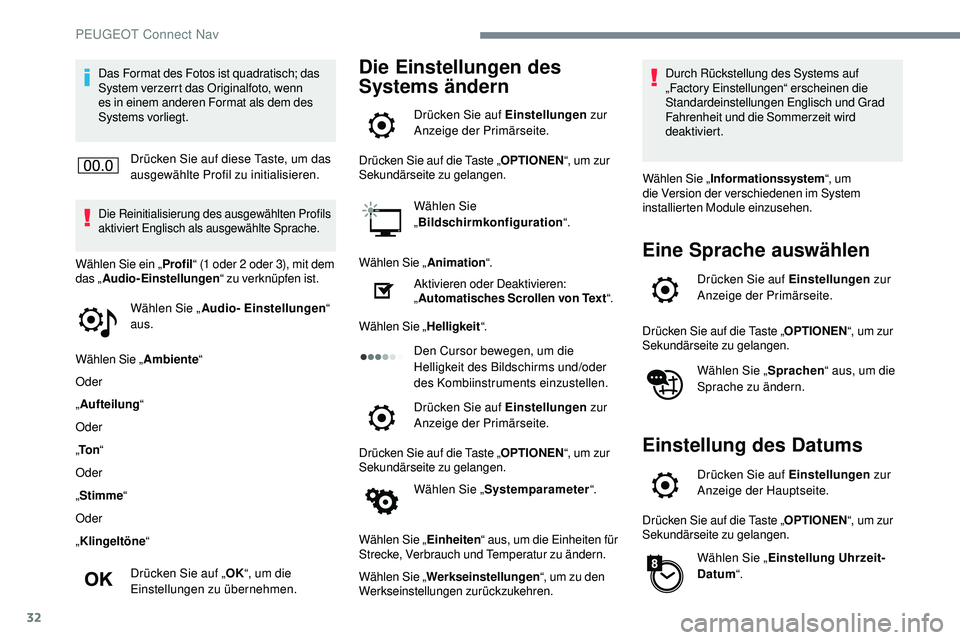
32
Das Format des Fotos ist quadratisch; das
System verzerrt das Originalfoto, wenn
es in einem anderen Format als dem des
Systems vorliegt.Drücken Sie auf diese Taste, um das
ausgewählte Profil zu initialisieren.
Die Reinitialisierung des ausgewählten Profils
aktiviert Englisch als ausgewählte Sprache.
Wählen Sie ein „ Profil“ (1 oder 2 oder 3), mit dem
das „ Audio-Einstellungen “ zu verknüpfen ist.
Wählen Sie „ Audio- Einstellungen “
aus.
Wählen Sie „ Ambiente“
Oder
„ Aufteilung “
Oder
„ To n “
Oder
„ Stimme “
Oder
„ Klingeltöne “
Drücken Sie auf „ OK“, um die
Einstellungen zu übernehmen.
Die Einstellungen des
Systems ändern
Drücken Sie auf Einstellungen zur
Anzeige der Primärseite.
Drücken Sie auf die Taste „ OPTIONEN“, um zur
Sekundärseite zu gelangen.
Wählen Sie
„Bildschirmkonfiguration “.
Wählen Sie „ Animation“.
Aktivieren oder Deaktivieren:
„ Automatisches Scrollen von Text “.
Wählen Sie „ Helligkeit“.
Den Cursor bewegen, um die
Helligkeit des Bildschirms und/oder
des Kombiinstruments einzustellen.
Drücken Sie auf Einstellungen zur
Anzeige der Primärseite.
Drücken Sie auf die Taste „ OPTIONEN“, um zur
Sekundärseite zu gelangen.
Wählen Sie „ Systemparameter “.
Wählen Sie „ Einheiten“ aus, um die Einheiten für
Strecke, Verbrauch und Temperatur zu ändern.
Wählen Sie „ Werkseinstellungen “, um zu den
Werkseinstellungen zurückzukehren. Durch Rückstellung des Systems auf
„Factory Einstellungen“ erscheinen die
Standardeinstellungen Englisch und Grad
Fahrenheit und die Sommerzeit wird
deaktiviert.
Wählen Sie „ Informationssystem “, um
die Version der verschiedenen im System
installierten Module einzusehen.
Eine Sprache auswählen
Drücken Sie auf Einstellungen zur
Anzeige der Primärseite.
Drücken Sie auf die Taste „ OPTIONEN“, um zur
Sekundärseite zu gelangen.
Wählen Sie „ Sprachen“ aus, um die
Sprache zu ändern.
Einstellung des Datums
Drücken Sie auf Einstellungen zur
Anzeige der Hauptseite.
Drücken Sie auf die Taste „ OPTIONEN“, um zur
Sekundärseite zu gelangen.
Wählen Sie „ Einstellung Uhrzeit-
Datum “.
PEUGEOT Connect Nav